更改Linux終端中使用者名稱的顯示顏色
阿新 • • 發佈:2018-12-31
在終端中每次輸入指令後,會反饋出一大塊的結果,由於顏色都一樣,總是找不到輸出結果的第一行,所以若修改一下使用者名稱顏色的話,就可以一眼就找到結果的開始行了。
1、開啟終端的配置檔案.bashrc
gedit ~/.bashrc2、找到如下程式碼處
if [ "$color_prompt" = yes ]; then
PS1='${debian_chroot:+($debian_chroot)}\[\033[01;32m\]\u@\h\[\033[00m\]:\[\033[01;34m\]\w\[\033[00m\]\$ '
else
PS1='${debian_chroot:+($debian_chroot)} 並在該程式碼塊下新增如下程式碼
PS1='${debian_chroot:+($debian_chroot)}\[\033[01;33;1m\]\u@\h\[\033[00m\]:\[\033[01;34m\]\w\[\033[00m\]\$ '3、重新執行修改過的檔案
source .bashrc修改過後,顯示如下
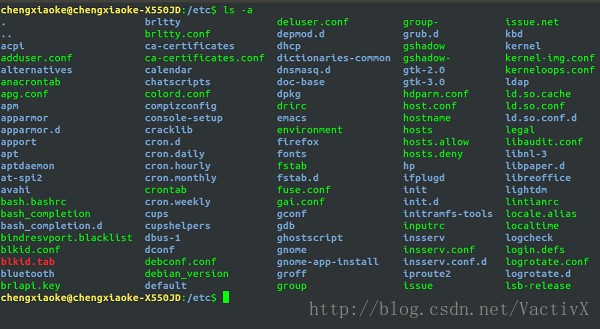
4、簡要解釋
其實從上面程式碼塊可以知道,上面的\[email protected]:w$,剛好對應著我們終端中的使用者名稱[email protected]
而\033[01;33;1m]分別對應\033[顯示狀態;前景色;背景色m],在這這個值代表字型高亮顯示為黃色,背景為透明色。
顏色值
| 前景色 | 背景色 | 顏色 |
|---|---|---|
| 30 | 40 | 黑色 |
| 31 | 41 | 紅色 |
| 32 | 42 | 綠色 |
| 33 | 43 | 黃色 |
| 34 | 44 | 藍色 |
| 35 | 45 | 紫紅色 |
| 36 | 46 | 青藍色 |
| 37 | 47 | 白色 |
| 1 | 1 | 透明 |
狀態值
| 狀態值 | 狀態 |
|---|---|
| 0 | OFF |
| 1 | 高亮 |
| 4 | 下劃線 |
| 5 | 閃爍 |
| 7 | 反白顯示 |
| 8 | 不可見 |
